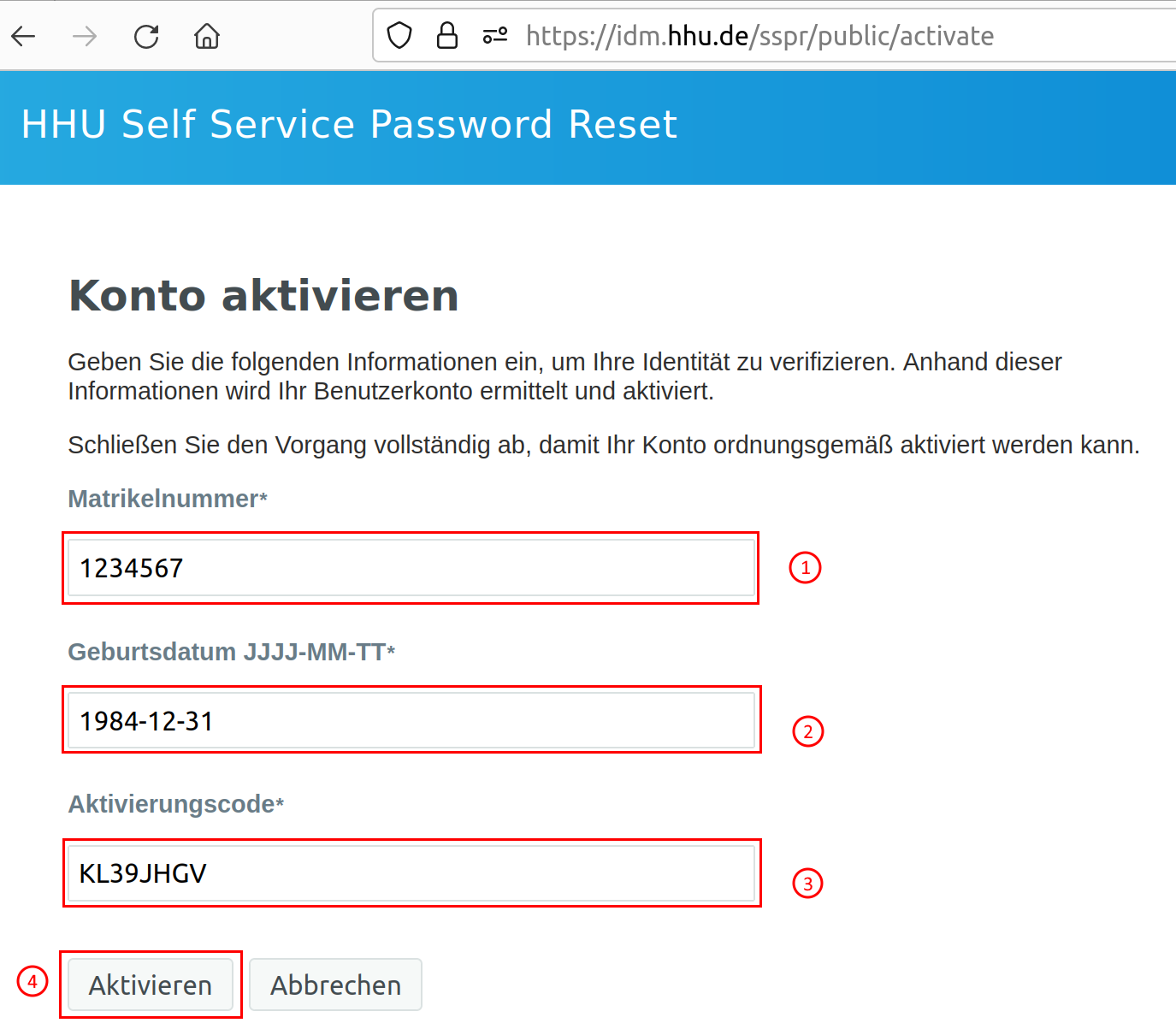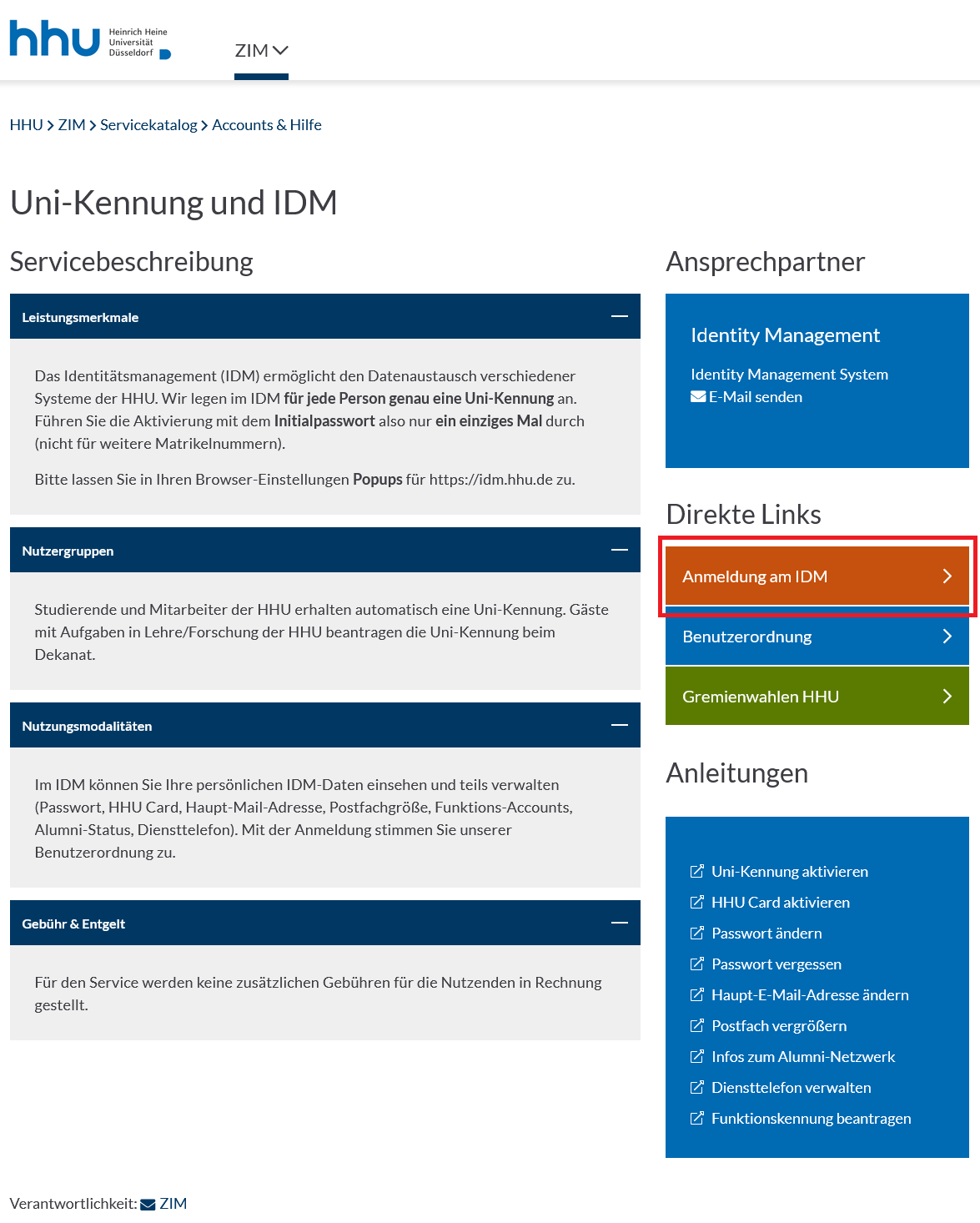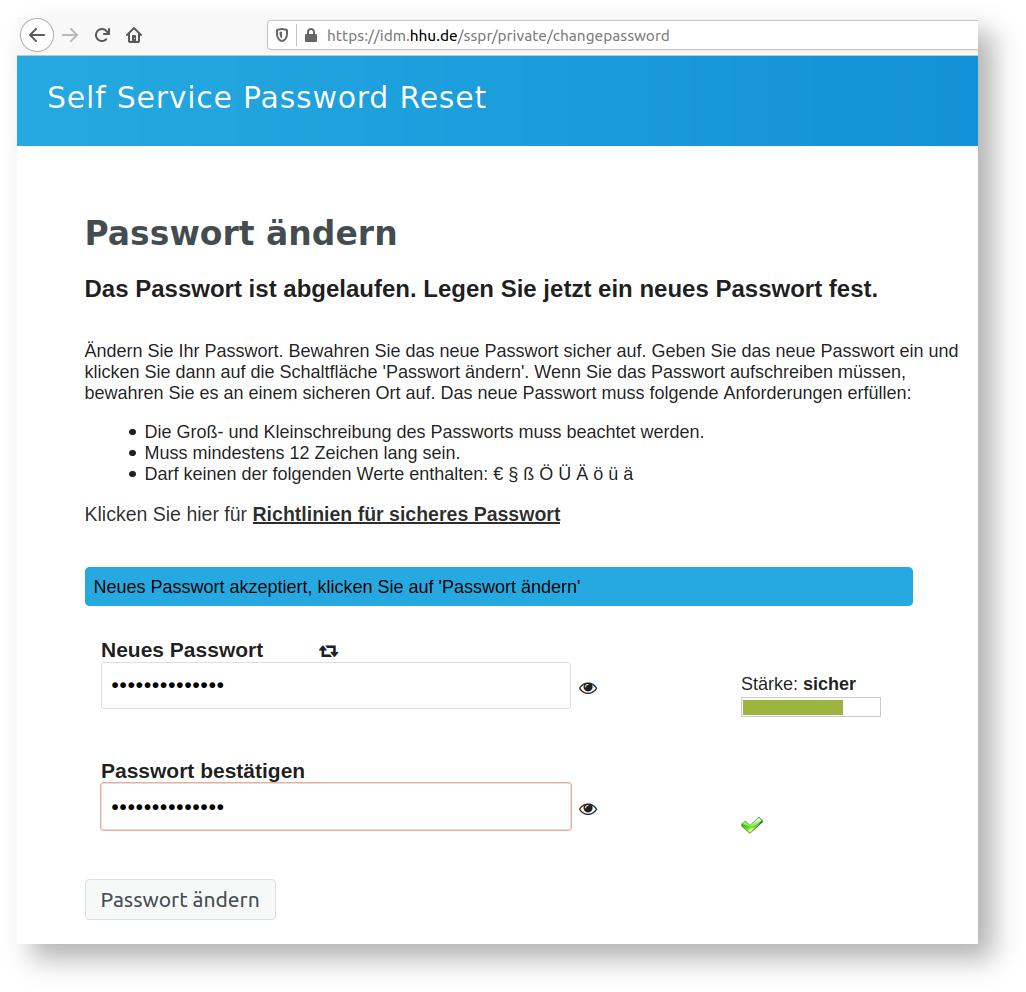Wichtige Hinweise / Important notes:
Hinweis für bestehende Studierende / Information for students
Falls Sie schon einmal bei uns studiert haben und Ihre Uni-Kennung bereits aktiviert ist, bleibt diese alte Kennung ohne erneute Aktivierung für Folgesemester sowie ein neues Studium gültig!
If you have studied with us before and your university username (Uni-Kennung) is already activated, this old ID remains valid for subsequent semesters as well as a new study program without reactivation!
Bitte beachten! / Please notice!
Das zur HHU-Kennung gehörende Passwort darf niemals bei anderen Plattformen wie etwa privaten E-Mail-Diensten, dem Onlinebanking oder beim Einkauf über das Internet verwendet werden. Dies verlangt die IT-Benutzungsordnung der HHU.
The password belonging to the HHU identifier may never be used on other platforms such as private e-mail services, online banking or when making purchases via the Internet. This is required by HHU's IT usage regulations.
Aktivierungsverfahren für Studierende (Einschreibung ab Wintersemester 2023/2024) /
Activation process for students (application to winter term 2023/2024 or later)
Aktivierungsverfahren für Studierende (Einschreibung bis Sommersemester 2023) & für HHU-Beschäftigte /
Activation process for students (application to summer term 2023 or earlier) & for HHU employees
Wichtig für Studierende / Important for students:
- Aktivieren Sie als nächstes Ihre HHU Card. / Next, activate your HHU Card.